w10的运行怎么打开
更新时间:2023-11-18 17:51:08作者:xiaoliu
w10的运行怎么打开,Win10的运行是一个非常有用的功能,它能够帮助我们快速地打开各种程序、文件和设置,如何打开Win10的运行呢?其实很简单,我们只需要按下键盘上的Win+R组合键,就可以打开运行框了。这个运行框位于任务栏的左下角,通常有一个小窗口图标。在运行框中,我们可以输入各种命令或文件路径,然后按下回车键就能够快速打开相应的程序或文件了。无论是新手还是老手,掌握Win10的运行功能都是非常有必要的,它能够提高我们的工作效率,让操作更加便捷。
步骤如下:
1.方法一:我们可以同时按下键盘的“Win键+R”打开电脑运行窗口。
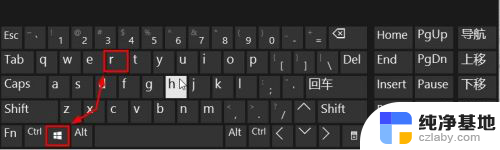
2.这样我们就可以快速的打开电脑运行窗口,然后使用即可。
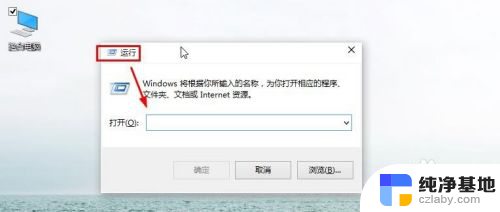
3.方法二:我们还可以按下键盘的“CTRL+X”键,然后出现界面点击运行。
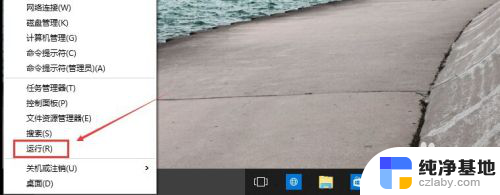
4.方法三:当然我们还可以在这里的搜索框中直接输入运行进行搜索。

5.方法四:我们可以点击开始菜单,然后打开所有应用。
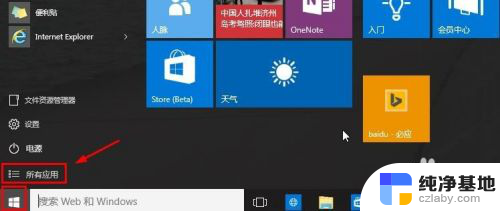
6.然后在windows系统中,找到运行按钮打开。
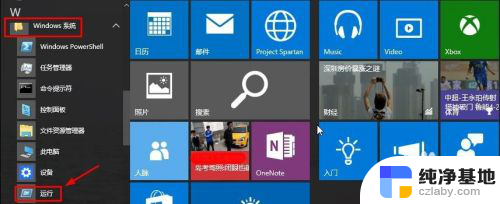
7.当然对于我们来说,以后使用的方便。我们这里可以在运行上单击鼠标右键,将运行固定到开始菜单屏幕。
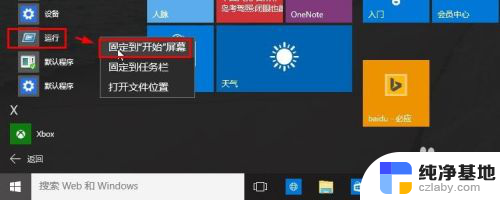
8.这样对于我们以后的使用是不是更方便些呢。
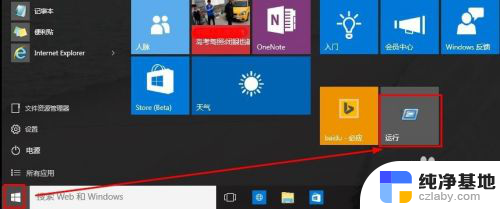
以上就是如何打开w10的运行功能的全部内容,如果有不清楚的用户,可以参考以上小编提供的步骤进行操作,希望能对大家有所帮助。
- 上一篇: win10怎样删除微软拼音输入法
- 下一篇: 电脑投屏显示器
w10的运行怎么打开相关教程
-
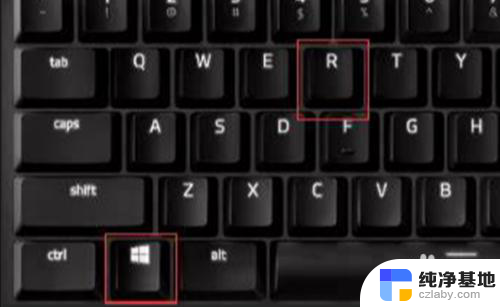 windows10怎么运行命令
windows10怎么运行命令2024-05-01
-
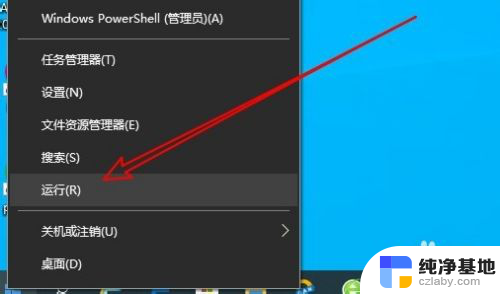 怎么让电脑cpu全速运行
怎么让电脑cpu全速运行2024-05-06
-
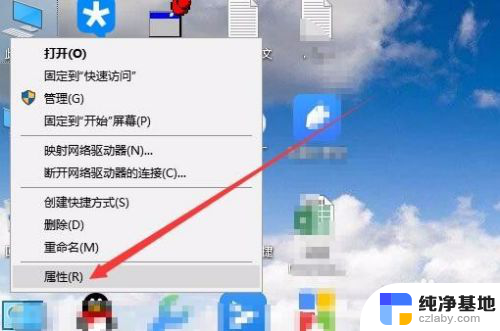 笔记本电脑的运行内存怎么看
笔记本电脑的运行内存怎么看2023-12-09
-
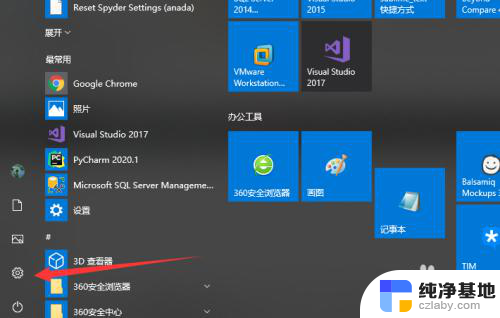 w10显卡设置在哪里打开
w10显卡设置在哪里打开2024-03-17
win10系统教程推荐
- 1 window10专业版是什么样的
- 2 如何查看系统激活码
- 3 电脑任务栏开始菜单不见了
- 4 电脑硬盘48位恢复密钥
- 5 应用开机启动怎么设置
- 6 调节字体大小在哪里
- 7 调整电脑显示器亮度
- 8 电脑系统自带的杀毒软件在哪里
- 9 win10专业版免费永久激活密钥
- 10 win10的裁剪图片的工具